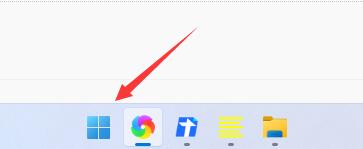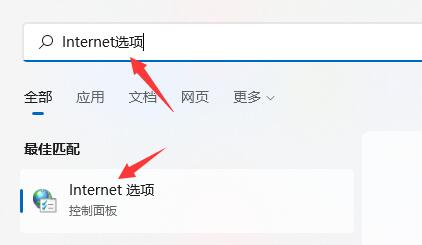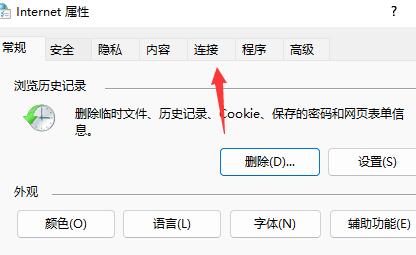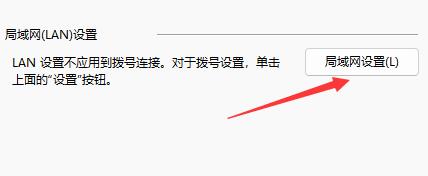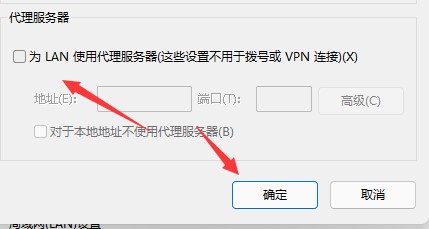win11浏览器无法联网解决教程
时间:2024-02-01 | 作者: | 阅读:0win11浏览器无法联网怎么办:
1、首先我们点击下发任务栏的开始菜单打开。
2、然后在上方搜索框中搜索并打开“Internet选项”
3、打开之后点击上方的“连接”
4、在连接选项卡下找到“局域网设置”
5、最后只要取消勾选其中的“为LAN使用代理服务器”再点击下方“确定”即可。
来源:https://www.somode.com/course/12938.html
免责声明:文中图文均来自网络,如有侵权请联系删除,心愿游戏发布此文仅为传递信息,不代表心愿游戏认同其观点或证实其描述。
相关文章
更多-

- win11关闭自动更新的详细步骤
- 时间:2025-08-11
-

- 电脑更新win11后连不上网了
- 时间:2024-02-02
-

- win11麦克风开了权限无法用
- 时间:2024-02-02
-

- 玩cf配置足够但很卡顿win7
- 时间:2024-02-02
-

- windows11怎么激活系统
- 时间:2024-02-02
-

- 电脑怎么连校园网免认证
- 时间:2024-02-01
-

- 电脑名字怎么修改
- 时间:2024-02-01
-

- Win11系统怎么磁盘分区
- 时间:2024-02-01
大家都在玩
大家都在看
更多-

- 九牧之野阵容怎么搭配
- 时间:2025-12-01
-
- 和平精英光子鸡福袋刷新在哪里在哪
- 时间:2025-12-01
-
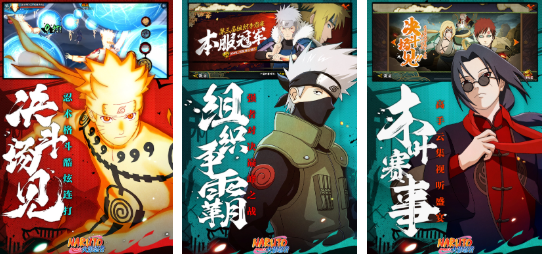
- 火影忍者手游下载推荐
- 时间:2025-12-01
-

- 死神境界刀鸣什么时候出 死神境界刀鸣什么时候上线
- 时间:2025-12-01
-
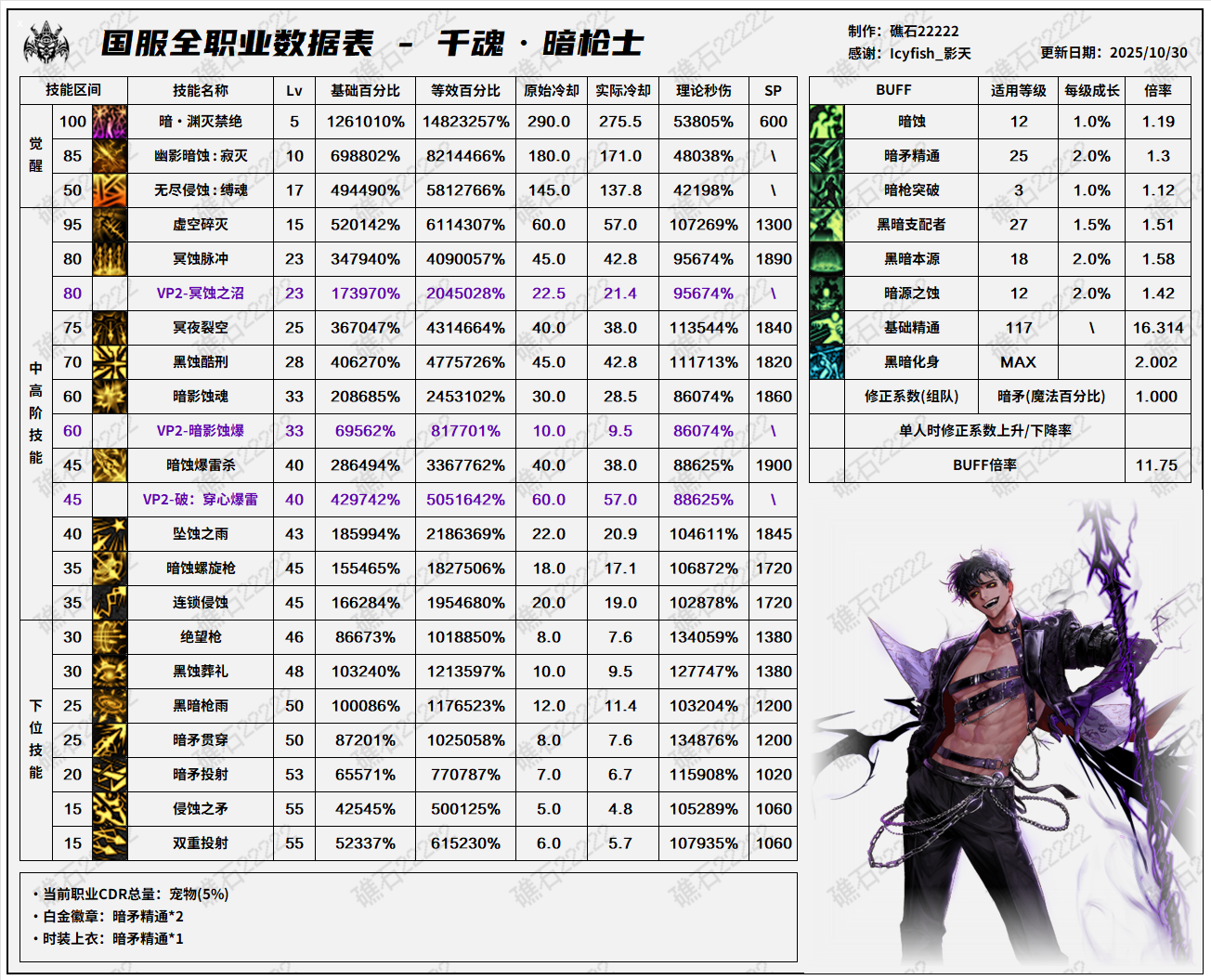
- DNF11.26职业改版暗枪技能数据表
- 时间:2025-12-01
-
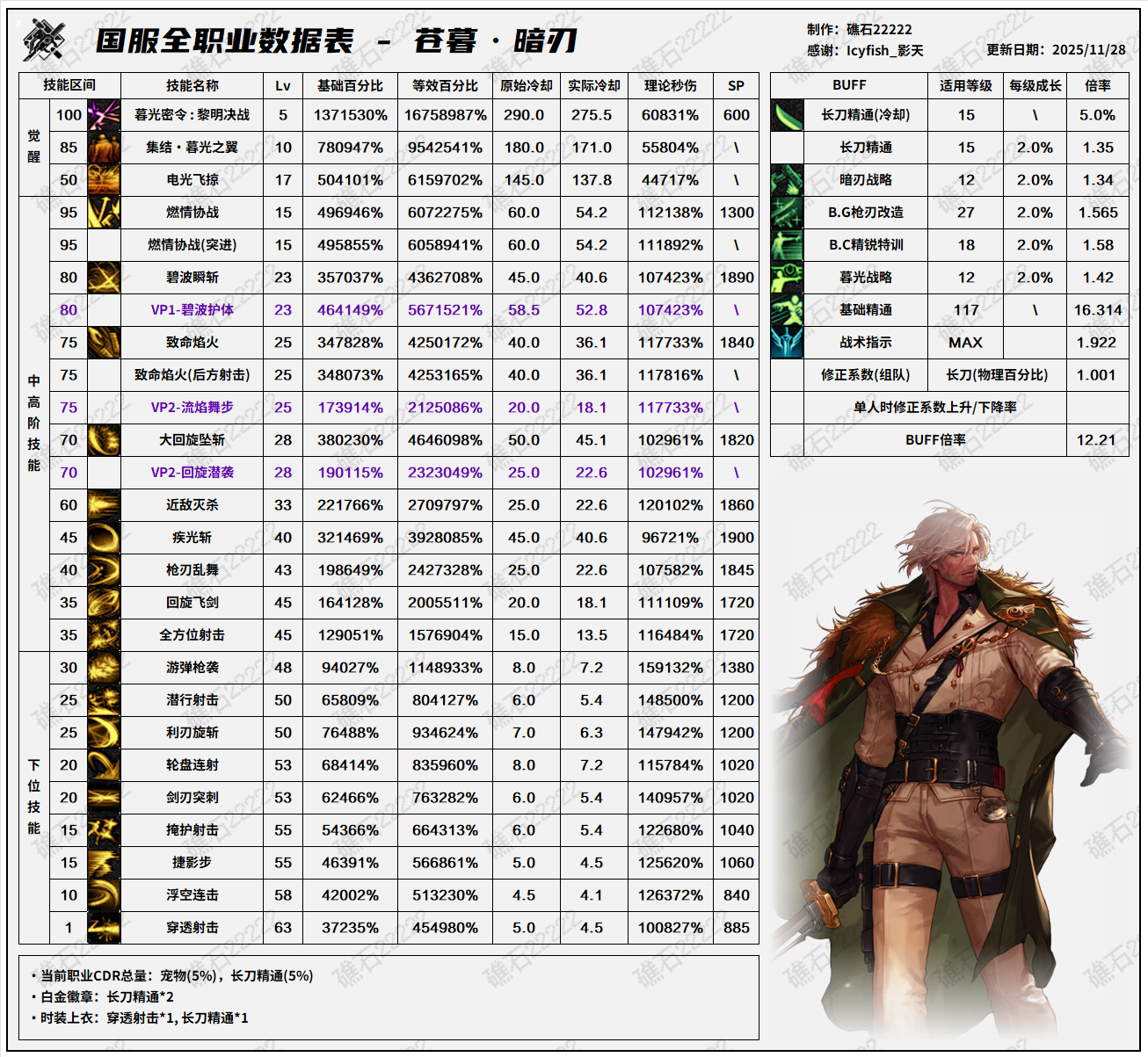
- DNF11.26职业改版暗刃技能数据表
- 时间:2025-12-01
-
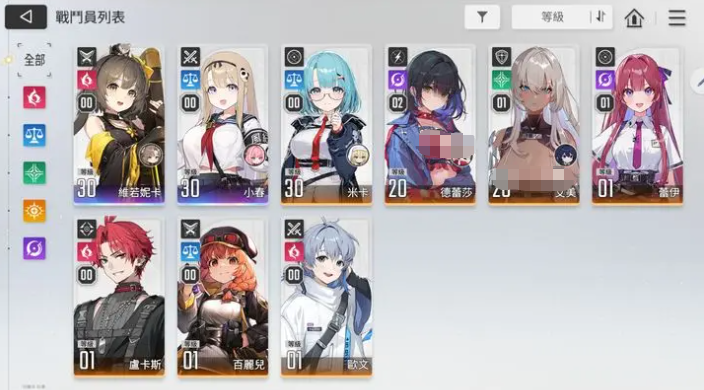
- 卡厄思梦境角色强度排行一览
- 时间:2025-12-01
-
- 《明日方舟 终末地》武器玩法
- 时间:2025-12-01